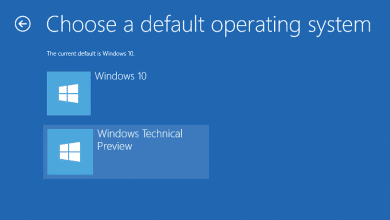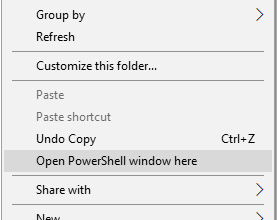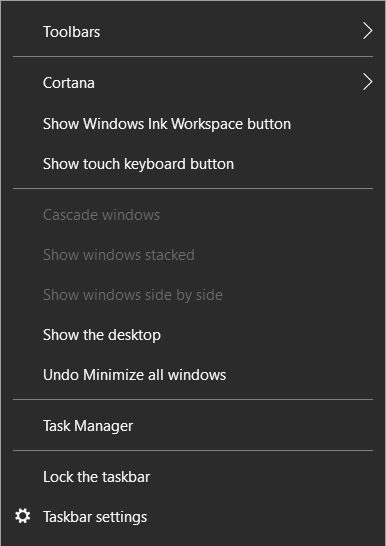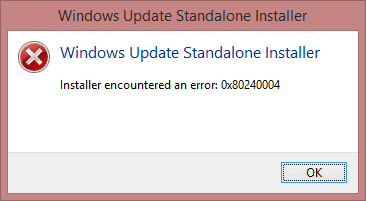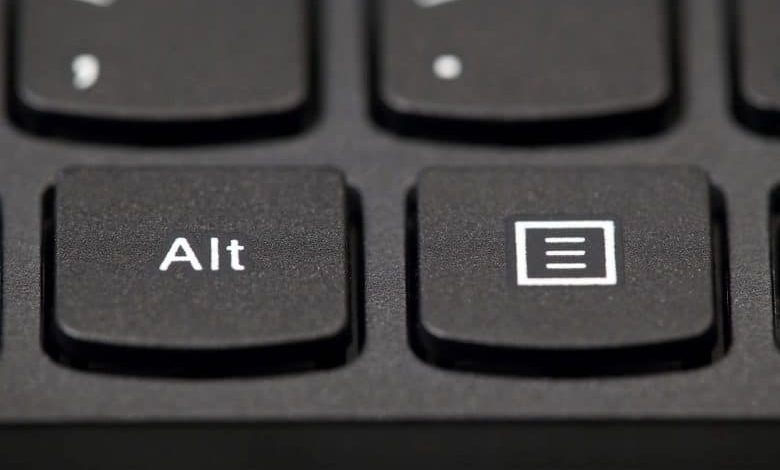
Este tutorial le mostrará paso a paso cómo utilizar los códigos ALT en un ordenador portátil sin Bloq Num o teclado.
De este modo puedes, por ejemplo, escribir el signo del euro u otros caracteres o símbolos especiales en un portátil sin teclado numérico independiente.
Los pasos de esta página funcionan para todos los portátiles con Windows 10 o Windows 11, como Lenovo, ASUS, Dell, HP y todos los demás portátiles.
Método 1: Tabla de caracteres de Windows
1. Haz clic en el botón del menú Inicio o pulsa la tecla Windows del teclado.
![]()
2. Tipo charmap.
3. Pulse la tecla Intro de su teclado.
También puede escribir charmap en la barra de búsqueda de Windows y, a continuación, pulsar la tecla Intro del teclado.
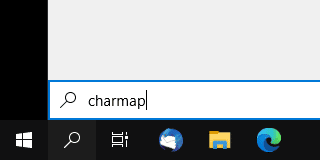
O también puede pulsar la tecla de Windows + R en el teclado > escriba charmap en el cuadro de diálogo “Ejecutar” > pulse Intro en el teclado.
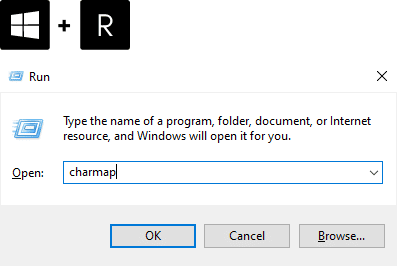
Aparecerá el “Mapa de caracteres”.
4. Pulse sobre el carácter o símbolo deseado.
5. Haga clic en el botón Seleccionar.
6. Haga clic en el botón Copiar.
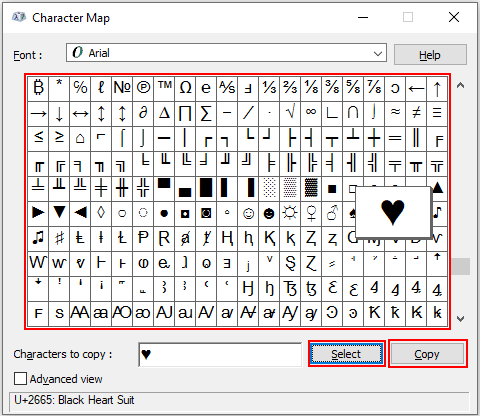
Ahora puedes pegar el carácter o símbolo donde quieras, por ejemplo, en un documento de Word o Excel.
Método 2: Teclado en pantalla de Windows
1. Haz clic en el botón del menú Inicio o pulsa la tecla Windows del teclado.
![]()
2. Tipo osk.
3. Pulse la tecla Intro.
También puede escribir osk en la barra de búsqueda de Windows y pulsar Intro.
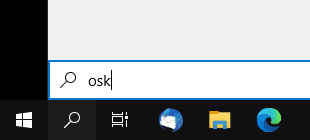
O también puede pulsar la tecla de Windows + R en el teclado > escriba osk en el cuadro de diálogo “Ejecutar” > pulse Intro.
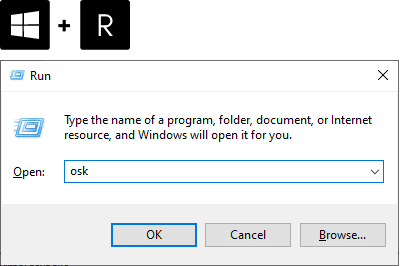
Aparecerá un teclado virtual en tu pantalla.
4. Pulse la tecla Opciones.
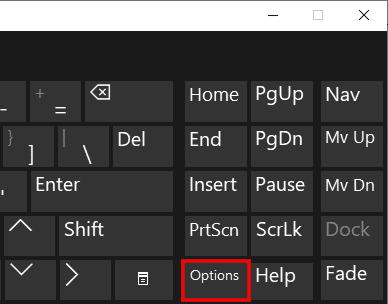
Aparecerá una ventana de opciones.
5. Marque la casilla junto a Activar teclado.
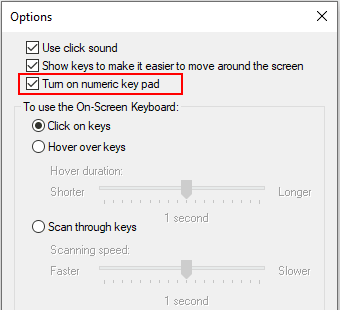
6. Haga clic en el botón Aceptar situado en la parte inferior de la ventana de opciones.
7. Ahora debería ver una tecla de bloqueo numérico en el teclado en pantalla. Pulsa la tecla Bloq Num.
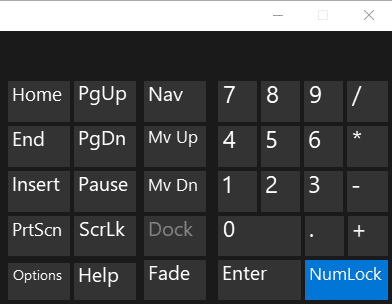
8. Mantén pulsadas las teclas FN y Alt izquierda del teclado de tu portátil.
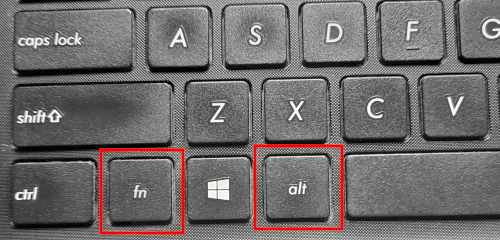
9. Mientras mantienes pulsadas las teclas FN y Alt, pulsa los dígitos del código ALT en el teclado numérico del teclado en pantalla.
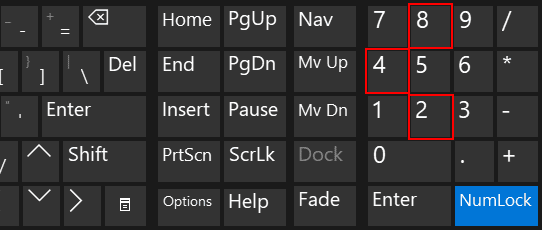
Nota: también puede pulsar las teclas FN y Alt izquierda en el teclado virtual y, a continuación, pulsar los números de código ALT en el teclado numérico del teclado en pantalla.
10. Suelte las teclas FN y Alt.